楽天Vikiには無料トライアルがあり、有料プランでは7日間の無料トライアル期間となります。
対象プランは以下の2つです。
- Viki Pass Standard(月額600円)
- Viki Pass Plus(月額1,500円)
どちらも7日間の無料体験が可能ですが、注意点もあります。
- 無料期間を過ぎると自動で有料に切り替わる
- VPNがないと視聴できる作品が限られる
登録前にこれらの点を知っておくことで、トライアル期間を無駄なく活用できます。
楽天Vikiの解約方法までを解説しているので一連の流れを踏まえてご利用を検討してみてください。
楽天Vikiには無料トライアルがあります
昨今、動画配信サービスでは無料トライアルを終了するサービスが増えていますよね。
そんななか、楽天Vikiには7日間の無料トライアルがあります。
どんな感じか無料で試せる貴重な機会なのでぜひ試してみてください。
無料トライアルが利用できるプランを確認
- PassViki Pass Standard(スタンダード)
- Viki Pass Plus(プラス)
有料プランにはスタンダードとプラスという2つがあり、どちらも7日間の無料体験が可能です。
しかし、注意点としてプラスプランは日本からは利用できません。
正確に言うとVPN接続があれば、日本からも利用可能になるんです。
そこで無料トライアルを利用するまえに知っておいて欲しい注意点があるので紹介します。
楽天Vikiの無料トライアルを利用するまえにVPNを用意しておくべき
楽天Vikiの無料トライアルを利用するまえに事前に一連の流れを把握しておきましょう。
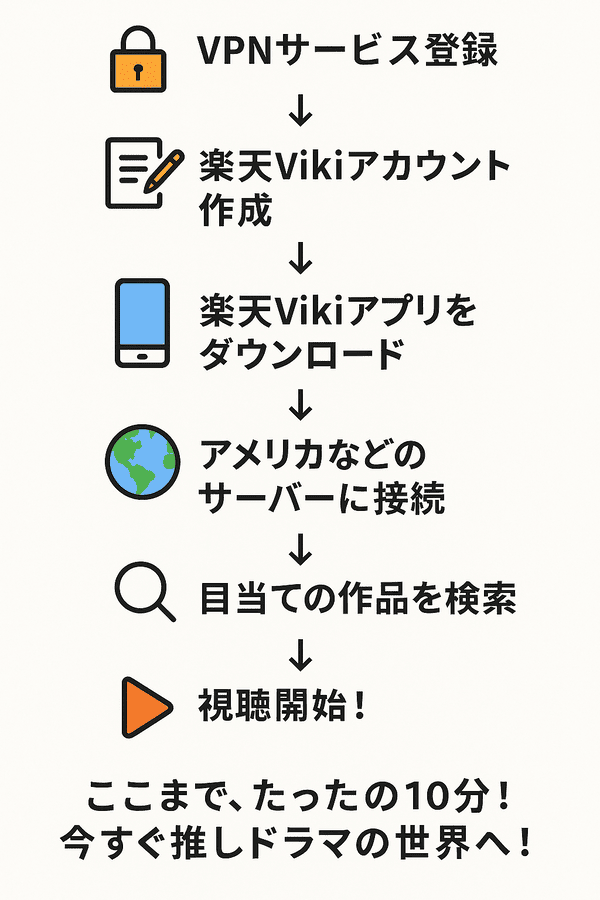
上記画像にあるように事前にVPNを用意するのがおすすめ。
理由は楽天Vikiの無料トライアルは7日間と短いため、事前準備が重要だからなんです。
とくに大切なのがVPNの準備。
日本からでも利用はできますが、作品数が制限されてしまいます。
より多くの作品を楽しむには、VPNでアメリカなどのサーバーに接続してから視聴する必要があります。
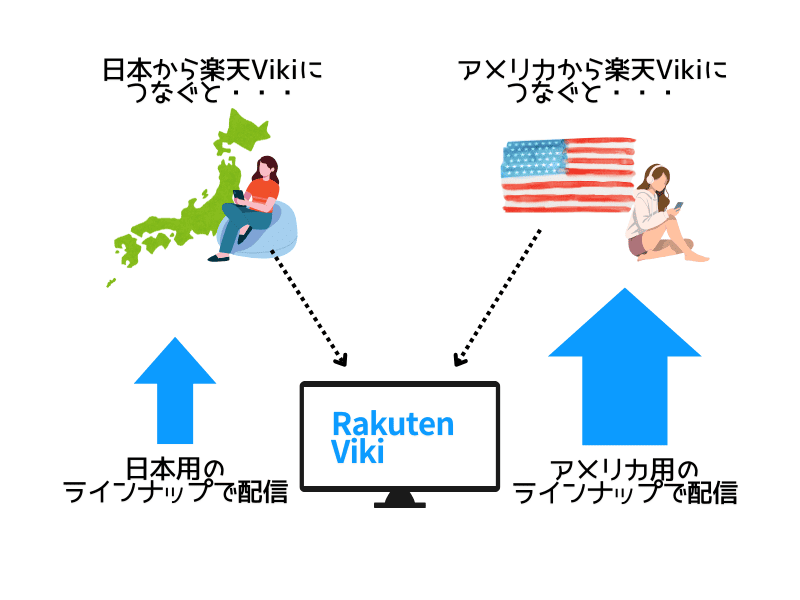
日本から直接アクセスすると、ラインナップは日本向けに制限されてしまいます。
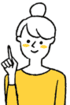 ナビ子
ナビ子
と感じるのはそのためです。
VPNを使えば、アメリカなどで配信されている作品も視聴できるようになります。
VPN接続なしで楽天Vikiにアクセスすると
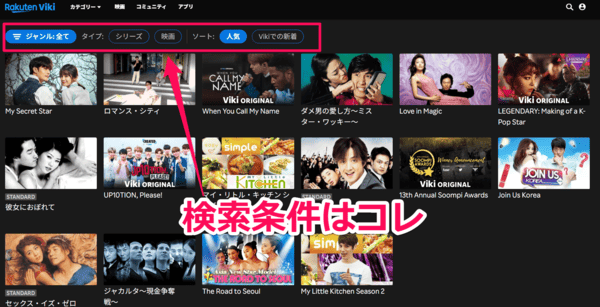
 ナビ子
ナビ子
VPNでアメリカサーバーに接続してから楽天Vikiにアクセスすると
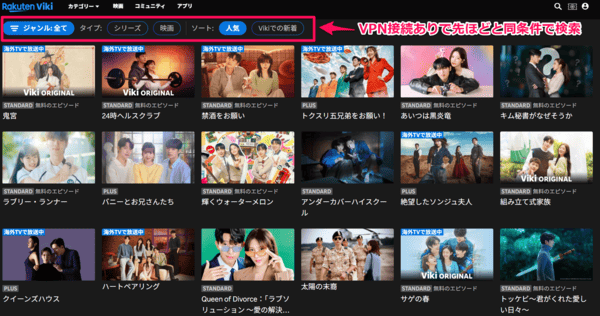
とても賑やかになります。この仕組みは以下の図解で。
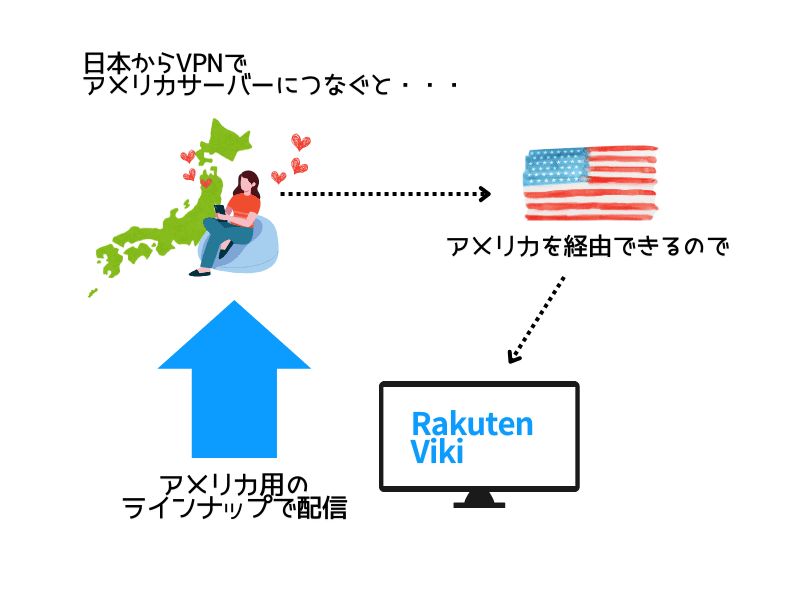
VPNでアメリカサーバーに接続してから楽天Vikiにアクセスすることで、日本の作品にプラスしてアメリカで配信されている作品も楽しめるようになるんですね。
有料プランを試す前にVPNを準備しておくと安心です。
先に用意しておけば、Standardプラン・Plusプランの両方の無料期間を最大限に活かせます。
ちなみにVPNを登録・購入すれば約数十秒でVPN接続が可能になります。
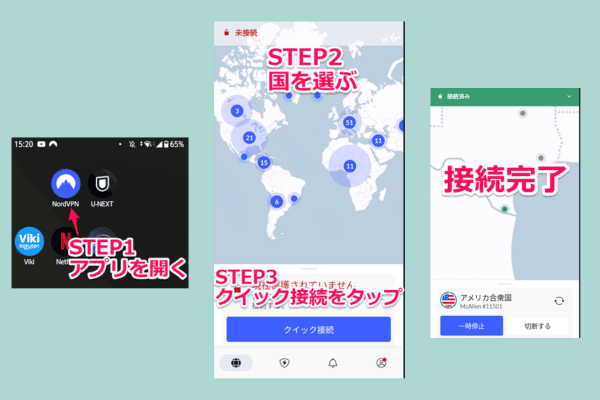
VPNアプリを開いて、接続先のサーバー(国)を選んで接続が完了する。かんたんです。
>>今スグVPNが欲しい人はNordVPN公式サイト
![]()
楽天Vikiの無料体験を利用するなら、どんなVPNがおすすめ?
楽天Vikiを快適に楽しむには、動画視聴に強いVPNを選ぶことが重要です。
特に韓国ドラマや中国ドラマなどのアジア作品を安定して見たいなら、次のポイントを押さえましょう。
- 通信の速さと安定性
止まらず滑らかに視聴できるかどうか - 接続先の多さ
アメリカやカナダ、タイなど、幅広く接続できると視聴できる作品も増えます - コスパのよさ
高性能すぎて持て余すより、料金と機能のバランスが重要 - 動画配信サービスへの対応力
NetflixやU-NEXTなど、他のVODにも対応していると便利
たとえば、韓国ドラマが好きな方はNetflixを併用していることも多いでしょう。
海外のNetflixを見たい/旅行中に日本の配信サービスを利用したいというニーズがあるなら、楽天Viki専用ではなく幅広く使えるVPNを選ぶのが正解です。
これらの条件をバランスよく満たすのがNordVPNです。
楽天Vikiを含む多くのVODに対応し、通信の速さ・安定性・サーバー数でも高評価を得ています。
楽天Vikiの動画を快適に視聴でき、海外版Netflix視聴に対応するサーバーが多いなど、動画を快適に視聴するのに向いているVPNなんですね。
- 通信の暗号化:カフェや空港などのフリーWi-Fiでも、安全にネットを使える
- IPアドレスの変更:接続先を海外に設定することで、日本では見られない動画サイトにアクセス可能
- 海外に旅行した際、日本のサイトにもアクセスでき、困ったときに便利
- プライバシー保護:通信内容を第三者に追跡されなくなる
- 地域制限の回避:Netflix・楽天Vikiなど、地域によって視聴制限がある動画配信サービスを楽しめる
動画視聴に限らず、セキュリティーの向上や海外旅行先から日本のサイトにアクセスができるなどのメリットもあります。
海外版のNetflixで作品を観ることも可能になります。
VPNはひと月あたり440円くらいから利用することができます。
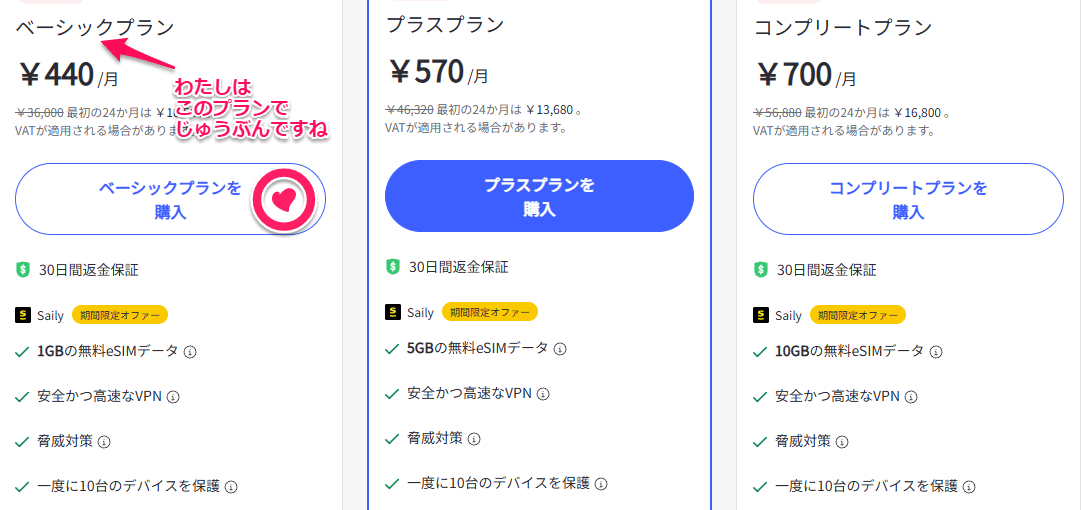
契約期間によって料金には幅があるので以下でチェックしてみましょう。
30日間の返金保証がついていますから安心して利用することができます。
NordVPN公式サイト
![]() 30日間返金保証付き
30日間返金保証付き
楽天Viki無料トライアルのやり方・登録手順
楽天Vikiの無料トライアルを利用するには、まず無料会員登録を行い、その後に有料プランへアップグレードする必要があります。
7日間の無料体験がスタートするのは、アップグレードしてからです。
- 無料会員登録をする
- 有料プラン(StandardまたはPlus)にアップグレードする
→ このタイミングで無料トライアルが始まります
STEP.2の無料会員から有料プランへとアップグレードした時点で、7日間の無料トライアルが開始されます。
以下では、無料会員が『スタンダード』の有料プランへとアップグレードするやり方を解説していきます。
まず楽天Vikiのアプリを起動します。
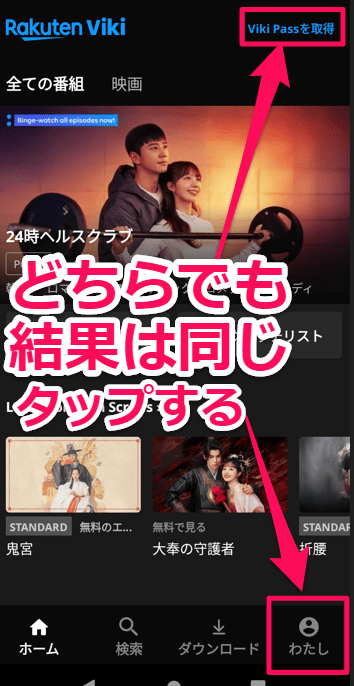
アプリを立ち上げたら、次のどちらかをタップします。
- 画面右上の【Viki Passを取得】
- または画面右下の【わたし】→【Viki Pass】
どちらも最終的には同じ画面へ進みますが、「Viki Passを取得」から進むほうが早くておすすめです。

※ VPN未接続だと、Viki Pass Plusは表示されません
表示されたプラン(Standard)の詳細を確認し、「今すぐ申し込む」をタップします。
- 月額:600円
- 年額契約にすると16%割引で月あたり約458円
- 7日間無料トライアルつき!
※ VPN接続すれば「Viki Pass Plus」も選択可能になります(アメリカ等に接続)
スタンダードプランで配信作品の8割くらいは視聴できますし、2つのプランそれぞれに7日間の無料トライアルがついています。
なので、最終的に『 Viki Pass Plus』を利用したいと考えていても、まずはスタンダードプランの無料トライアルを利用するのがいいのではないでしょうか。
スタンダードプランでは1年契約をすると16%オフになり、ひと月あたり458円。1ヶ月契約でひと月あたり600円です。
『今すぐ申し込む』をタップして次に進みます。
次に、支払い情報の入力画面へ進みます。
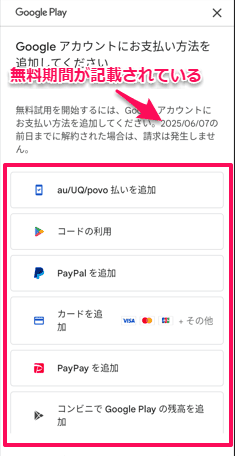
楽天Vikiアプリで決済する場合
- iOSデバイスの場合はiTunes経由(キャリア決済、Pay Pal、Pay Pay、クレジットカード)
- Androidデバイスの場合はGoogle Play経由(キャリア決済、Pay Pal、Pay Pay、クレジットカード)
などでの支払いが可能です。
また、この画面上でいつまで無料で利用できるのか日付が記載されています。覚えておかなくてもアプリ上からでも後ほど確認することも可能です。
支払い方法を設定すると無料トライアルの申し込みが完了します。
これでプランのアップグレードが完了しました。すなわち無料トライアルの開始です。
前述しましたが、たとえば無料トライアル申し込み後、すぐに解約手続きを完了しても、7日間は利用できます。
もし自動更新が嫌な人はすぐに解約手続きをしても問題はありません。以下を参考にしてください。
楽天Vikiの解約方法
楽天Vikiでは解約手続き完了後も利用可能です。
解約完了後にすぐにアクセスできなくなったり、動画を視聴できなくなったりするわけではありません。
無料トライアルで決められた期間内は利用することが可能です。
では楽天Vikiの解約方法を実際に私が解約したときの画像を付けて解説していきます。
楽天Vikiは支払い方法によって解約の手段が異なります。
クレジットカードでの支払いをされている人は以下。
- Web/モバイル ブラウザで、 Viki.com にログインします。
- ホームページの右上隅にあるプロフィールアイコンをクリックします。
- [アカウント設定 を選択し、サブスクリプション]タブをクリックします。
- プランのキャンセルをクリックし、ポップアッププロンプトで「はい、プランをキャンセルします」を選択します。
これで解約完了です。
以下の支払い方法
- iOSデバイスの場合はiTunes経由
- Androidデバイスの場合はGoogle Play経由
無料トライアル登録時に上記支払い方法で登録をした人は以下の手順に沿って解約をしていきます。
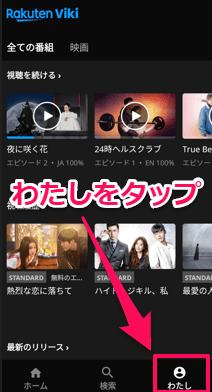
楽天Vikiアプリを起動し、画面右下にあるわたしをタップしてください。
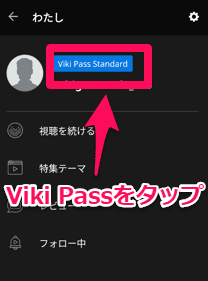
現在利用中の『Viki Passの種類が記載』されているのでタップしましょう。
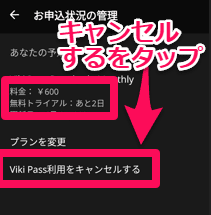
次はお申し込み状況の管理の画面にある、『Viki Pass利用をキャンセルする』をタップしてください。
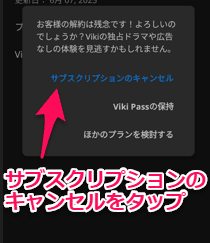
続いて『サブスクリプションのキャンセル』をタップしましょう。
Viki Passのサブスクリプションをキャンセルしたのはなぜですか?と聞かれるので選択式のアンケートに答えましょう。
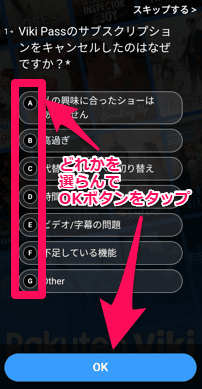
続いて『Vikiをどのように改善できますか?』と聞かれます。
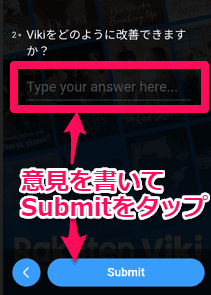
『I don’t know』など適当に書いて『Submit』をタップしてください。
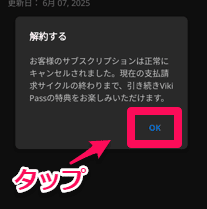
この画面で楽天Vikiの解約完了となります。全工程で約3分もあれば解約は完了します。
楽天Vikiを無料期間内に解約しないと自動更新になるので注意
これは楽天Vikiに限らずですが、サブスクリプションサービスでは自動更新となるサービスが多いです。
楽天Vikiの無料トライアルも同じで解約手続きを行わなければ自動更新となり月額料金が発生します。
楽天Vikiアプリをアンインストールしたり、楽天Vikiアプリやウェブサイトなどの個人アカウントからログアウトしたりしただけでは解約にはなりませんので注意しましょう。
必ず正規の解約手続きを完了するようにしてください。
まとめ
楽天Vikiでは、スタンダードプランとプラスプランの2種類の有料プランに、7日間の無料トライアルが用意されています。
ただし、日本からのアクセスでは一部機能や作品が制限されるため、VPNの利用が実質的に必須となる点は見逃せません。
また、無料トライアル期間が終わると自動で有料課金に移行する仕組みになっているため、続けるつもりがない場合は解約手続きも忘れずに行いましょう。
VPNをうまく活用すれば日本からでは見られない作品にもアクセスできるようになります。
ぜひこの機会に、楽天VikiとVPNを組み合わせて、自分に合う動画視聴のスタイルを試してみてください。
NordVPN公式サイト
![]() 30日間返金保証付き
30日間返金保証付き


